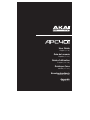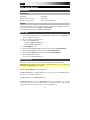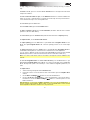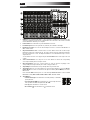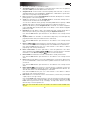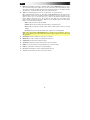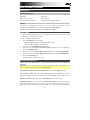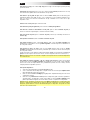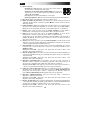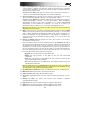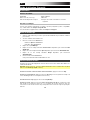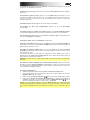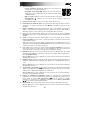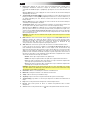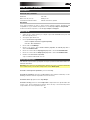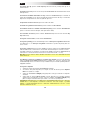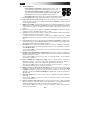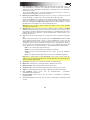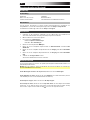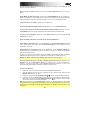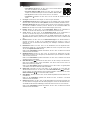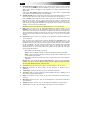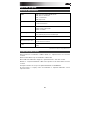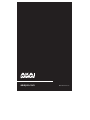Seite wird geladen ...
Seite wird geladen ...
Seite wird geladen ...
Seite wird geladen ...
Seite wird geladen ...
Seite wird geladen ...
Seite wird geladen ...
Seite wird geladen ...
Seite wird geladen ...
Seite wird geladen ...
Seite wird geladen ...
Seite wird geladen ...
Seite wird geladen ...
Seite wird geladen ...
Seite wird geladen ...
Seite wird geladen ...
Seite wird geladen ...
Seite wird geladen ...
Seite wird geladen ...
Seite wird geladen ...

22
Benutzerhandbuch (Deutsch)
Einführung
Lieferumfang
APC40 mkII USB-Kabel
Ableton Live Lite (Download) Benutzerhandbuch
Software Download-Karte Sicherheitshinweise und Garantieinformationen
Kundendienst
Für die neuesten Informationen zu diesem Produkt (Systemanforderungen, Informationen zur
Kompatibilität etc.) und für die Produktregistrierung besuchen Sie akaipro.com/apc40-mkii.
Für zusätzlichen Produkt-Support besuchen Sie akaipro.com/support.
Schnellstart
1. Verwenden Sie das mitgelieferte USB-Kabel, um den USB-Anschluss des APC40 mkII mit
einem freien USB-Anschluss Ihres (eingeschalteten) Computers zu verbinden.
2. Öffnen Sie Ableton Live auf Ihrem Computer.
3. In Live öffnen Sie die Einstellungen:
• Windows: Optionen > Einstellungen
• Mac OS X: Live > Einstellungen
4. Klicken Sie auf die Registerkarte MIDI/Sync.
5. Klicken Sie auf ein verfügbares Dropdown-Menü zur Bedienoberfläche und wählen Akai
APC40 mkII.
6. Klicken Sie auf ein verfügbares Dropdown-Menü für den Eingang und wählen Akai APC40
mkII.
7. Klicken Sie auf ein verfügbares Dropdown-Menü für den Ausgang und wählen Akai APC40
mkII.
8. Schließen Sie das Eigenschaften-Fenster.
Sie können Ihr APC40 mkII nun mit Live verwenden.
Einfacher Betrieb
Lesen Sie dieses Kapitel, um zu lernen, wie grundlegende Aufgaben mit APC40 mkII in Ableton Live
bewerkstelligt werden können.
Wichtig: Bevor Sie fortfahren, sollten Sie APC40 mkII als Controller in Ableton Live einstellen (im
Abschnitt Schnellstart oben beschrieben).
Um die Wiedergabe zu starten oder zu pausieren, drücken Sie die Taste Wiedergabe.
Um die Aufnahme zu starten, drücken Sie die Taste Aufnahme (um normal aufzunehmen) oder die
Taste Session (um Lives Session-Aufnahmefunktion zu aktivieren).
Um alle Clips zu stoppen, drücken Sie die Taste Alle Clips Stoppen.
Um einen Clip zu starten, drücken Sie eine der Clip Start-Tasten, die einem Clip in der 8x5-Matrix
entsprechen. In Live wird dies durch ein Rechteck um die Clips dargestellt. Die Farben der Clip
Launch-Tasten entsprechen den Farben der Clips, so wie sie in Live zugeordnet wurden.

23
Um einen Clip zu stoppen, drücken Sie die Clip Stopp-Taste im gleichen Track (Spalte) wie der
Clip, den Sie stoppen möchten.
Um eine Szene zu starten, drücken Sie eine der fünf Szene-Start-Tasten rechts von der 8x5-
Matrix.
Um die Matrix des Clips zu bewegen, verwenden Sie die Bank-Wahltasten, um die sichtbare 8x5-
Matrix zu verschieben. In Live wird dies durch ein Rechteck um die Clips dargestellt. Die Farben der
Clip Launch-Tasten entsprechen den Farben der Clips, so wie sie in Live zugeordnet wurden.
Um einen Track solo zu schalten, drücken Sie seine Solo-Taste.
Um einen Track für die Aufnahme scharf zu stellen, drücken Sie seine Scharfstellen-Taste.
Um einen Track stumm zu schalten bzw. die Stummschaltung aufzuheben, drücken Sie seinen
Track-Aktivator (die Taste mit der aufgedruckten Track-Nummer über seiner Solo-Taste).
Um einen Track auszuwählen, drücken Sie seinen Track-Selector (die Taste unterhalb der Clip
Stopp-Taste des Tracks).
Um die Lautstärke einzustellen, verwenden Sie die Track-Lautstärkefader.
Um die Balance einzustellen, drücken Sie die Pan-Taste, um die zuweisbaren Regler des APC40
mkII in den Pan-Modus zu versetzen. Die acht zuweisbaren Regler steuern die Panning-Positionen
der aktuellen acht Tracks.
Zur Einstellung der Send-Pegel drücken Sie die Sends-Taste, um die zuweisbaren Regler des
APC40 mkII in den Sends-Modus zu versetzen, so dass sie die Pegel von Send A für die aktuellen
acht Tracks einstellen können.
Sie können ein anderes Send auswählen, indem Sie Sends gedrückt halten und dann eine Track-
Selector-Taste drücken (Track-Selector 1 wählt Send A, Track-Selector 2 wählt Send B etc.).
Hinweis: Ihre Return-Tracks werden in der Matrix ganz rechts im Live-Set angezeigt.
Um die zuweisbaren Regler zu verwenden, um andere Funktionen zu steuern, drücken Sie die
Benutzer-Taste, um die Zuweisbaren Regler Ihres APC40 mkII in den Benutzer-Modus zu
versetzen. Sie können diese dann in Live's MIDI-Zuweisungsmodus zuordnen, so dass sie (im
Benutzermodus) jeden beliebigen zuweisbaren Parameter steuern können.
So passen Sie Geräte an:
1. Wählen Sie einen Track, indem Sie den gewünschten Track-Selector drücken.
2. Wenn die Geräteansicht nicht am unteren Rand des Fensters angezeigt wird, drücken Sie die
Clip/Dev. Ansicht, bis Sie sie sehen.
3. Verwenden Sie die Tasten Geräte Links/Rechts (/), um das gewünschte Gerät zu wählen.
4. Verwenden Sie die acht Geräteregler, um die Parameter der ersten Bank des aktuellen Geräts
anzusteuern. Sie können die Tasten Bank Links/Rechts (/) verwenden, um die vorherige
oder nächste Bank in diesem Gerät auszuwählen.
Tipp: Alternativ können Sie die Gerätesperrtaste drücken, um das APC40 mkII mit dem gerade
ausgewählten Gerät zu koppeln bzw. zu entkoppeln. Wenn das Gerät gekoppelt ist, können Sie die
Bedienelemente des APC40 mkII für das Gerät unabhängig vom aktuellen Fokus in Ihrem Live-Set
verwenden.

24
Funktionen
123
4
5
7
13
9
10
12
24
27
11
8
14
15
16
28
32 33 34
30
31 31
19
21 22 18 17
23
26
23
25
19
6
20
29
1. USB-Port: Verwenden Sie ein Standard-USB-Kabel, um diesen USB-Port mit Ihrem Computer
zu verbinden. Der USB-Anschluss des Computers versorgt das APC40 mkII mit Strom. Diese
Verbindung wird auch verwendet, um MIDI-Daten vom und zum Computer zu senden und zu
empfangen.
2. Netzschalter: Drücken Sie diese Taste, um das APC40 mkII ein- oder auszuschalten.
3. Fußschaltereingang: Schließen Sie einen optionalen 1/4" (6,35 mm) TS-Fußschalter an diesen
Eingang an.
4. Kensington Lock Slot: Sie können diesen Kensington Lock Sicherheits-Slot verwenden, um
das APC40 mkII an einem Tisch oder einer anderen Oberfläche zu befestigen.
5. Clip Start-Tasten: Während Sie sich in der Session-Ansicht befinden, können Sie diese Tasten
in der 8x5-Matrix verwenden, um Clips zu starten. Jede Taste stellt einen einzelnen Clip-Slot
dar. Die acht Spalten stellen acht Tracks dar, die fünf Reihen stellen fünf Szenen dar. Die
Farben der Clip Launch-Tasten entsprechen den Farben der Clips, so wie sie in Live
zugeordnet wurden.
Sie können die gesamte Szene starten, indem Sie die Tasten Szene starten rechts von der
Clips-Reihe drücken.
6. Szene-Start-Tasten: Sie können eine dieser Tasten drücken, um die entsprechende Szene zu
starten - diese Szene wird von einer Clip-Reihe auf der linken Seite dargestellt.
7. Clip-Stopp-Tasten: Drücken Sie eine dieser Tasten, um den Clip zu stoppen, der im
entsprechenden Track gespielt und von der Clip-Spalte direkt darüber repräsentiert wird.
8. Alle Clips stoppen: Drücken Sie diese Taste, um alle Clips zu stoppen, wenn diese das Ende
erreichen.
9. Track-Selectors: Drücken Sie eine dieser Tasten, um ihren jeweiligen Track auszuwählen, so
dass Sie die Geräteregler für ein Gerät auf diesem Track verwenden können. Die Taste ganz
rechts (mit der Beschriftung Master) wählt den Master-Track aus.
Halten Sie die Umschalttaste gedrückt und drücken Sie dann eine der ersten acht Track-
Selectors, um eine globale Quantisierung zu wählen: Keine, 8 Takte, 4 Takte, 2 Takte, 1 Takt,
1/4, 1/8 oder 1/16.

25
10. Track-Tasten:
• Track-Aktivator (#): Drücken Sie diese Taste, um die Stummschaltung
des Tracks zu aktivieren oder zu deaktivieren.
• Crossfader Zuweisen (A|B): Drücken Sie diese Taste, um durch drei
mögliche Crossfade-Zuweisungen des Tracks zu blättern: A, B oder Aus.
• Solo (S): Drücken Sie diese Taste, um den Track solo zu schalten.
• Scharfstellen (): Drücken Sie diese Taste, um den Track für die Aufnahme scharf zu
stellen.
11. Cue-Pegel: Verwenden Sie diesen Regler, um den Cue-Pegel einzustellen.
12. Tracklautstärke-Fader: Mit diesen Fadern können Sie die Lautstärke jedes Tracks einstellen.
Die Fader ganz rechts (mit der Beschriftung Master) steuert die Lautstärke des Master-Tracks.
13. Zuweisbare Drehregler: Mit diesen Reglern werden Panning, Track Send-Werte und andere,
vom Benutzer zuweisbare Parameter gesteuert. Drücken Sie die Taste Pan, Sends oder
Benutzer, um die Regler in die entsprechenden Modi zu bringen (siehe unten).
14. Panning: Drücken Sie diese Taste, um die Zuweisbaren Regler in den Pan-Modus zu
versetzen, so dass diese die Panning-Positionen der aktuellen acht Tracks steuern.
15. Sends: Drücken Sie diese Taste, um die Zuweisbaren Regler in den Sends-Modus zu
versetzen, so dass diese die Pegel von Send A für die aktuellen acht Tracks steuern.
Sie können ein anderes Send auswählen, indem Sie Sends gedrückt halten und dann eine
Track-Selector-Taste drücken (Track-Selector 1 wählt Send A, Track-Selector 2 wählt Send B
etc.).
16. Benutzer: Drücken Sie diese Taste, um die Zuweisbaren Regler in den Benutzer-Modus zu
versetzen. Sie können sie dann in Live's MIDI-Zuweisungsmodus zuordnen, so dass sie
(während Sie sich im Benutzermodus befinden) jeden beliebigen zuweisbaren Parameter
steuern können.
17. Detailansicht: Drücken Sie diese Taste, um die Detailansicht, die die Clip-Ansicht bzw.
Geräteansicht enthält, ein- oder auszublenden. (Wählen Sie, welche Sie gerade sehen, indem
Sie die Taste Clip/Geräteansicht drücken.)
Halten Sie die Umschalttaste gedrückt und drücken Sie diese Taste, um Bank 8 vom aktuell
selektierten Gerät auszuwählen.
18. Clip/Geräteansicht: Drücken Sie diese Taste, um zwischen der Clip-Ansicht (um Clip-
Eigenschaften anzuzeigen und anzupassen) und Geräteansicht (um alle Geräte im aktuellen
Track zu sehen) zu wechseln.
Halten Sie die Umschalttaste gedrückt und drücken Sie diese Taste, um Bank 7 des aktuell
selektierten Gerätes auszuwählen.
19. Gerät Links/Rechts (/): Verwenden Sie diese Tasten, um das vorherige oder das nächste
Gerät in der Gerätekette eines Tracks auszuwählen. Jede dieser Tasten leuchtet, wenn ein
Gerät in dieser Richtung verfügbar ist.
Halten Sie die Umschalttaste gedrückt und drücken Sie eine dieser Tasten, um (jeweils) Bank
1 oder Bank 2 vom aktuell selektierten Gerät auszuwählen.
20. Geräteregler: Verwenden Sie diese acht Regler, um die Parameter der ersten Bank des
aktuellen Geräts anzusteuern. Sie können die Tasten Bank Links/Rechts (/) verwenden,
um die vorherige oder nächste Bank in diesem Gerät auszuwählen. Verwenden Sie die Tasten
Geräte Links/Rechts (/), um ein anderes Gerät zu wählen.
21. Gerät Ein/Aus: Drücken Sie diese Taste, um das aktuell ausgewählte Gerät zu aktivieren oder
zu deaktivieren.
Halten Sie die Umschalttaste gedrückt und drücken Sie diese, um Bank 5 vom aktuell
selektierten Gerät auszuwählen.
22. Gerätesperre: Drücken Sie diese Taste, um das APC40 mkII mit einem Gerät zu koppeln oder
von einem Gerät zu entkoppeln. Wenn das Gerät gekoppelt ist, können Sie die Bedienelemente
des APC40 mkII für das Gerät unabhängig vom aktuellen Fokus in Ihrem Live-Set verwenden.
Halten Sie die Umschalttaste gedrückt und drücken Sie diese Taste, um Bank 6 vom aktuell
selektierten Gerät auszuwählen.

26
23. Bank Links/Rechts (/): Verwenden Sie diese Tasten, um die vorherige oder nächste Bank
von Bedienelementen in einem Gerät auszuwählen. Jede dieser Tasten leuchtet, wenn eine
Bank in dieser Richtung verfügbar ist. Die Statusleiste am unteren Fensterrand zeigt die
aktuelle Bank.
Halten Sie die Umschalttaste gedrückt und drücken Sie eine dieser Tasten, um (jeweils) Bank
3 oder Bank 4 vom aktuell selektierten Gerät auszuwählen.
24. Auswahl der Bank: Diese Cursortasten bewegen den Cursor/die Auswahl in Ihrem Live-Set um
einen Track (nach links oder rechts) oder um eine Szene (nach oben oder nach unten).
Halten Sie Bank gedrückt während Sie diese Tasten verwenden, um die Auswahl um 8 Tracks
(nach links oder rechts) oder um 5 Szenen (nach oben oder unten) zu verschieben, was
praktisch die gesamte von den Clip-Start-Tasten kontrollierte 8x5-Matrix verschiebt (in Live
durch ein Rechteck dargestellt). Die Farben der Clip Launch-Tasten entsprechen den Farben
der Clips, so wie sie in Live zugeordnet wurden.
Hinweis: Ihre Return-Tracks werden in der Matrix ganz rechts im Live-Set angezeigt.
25. Bank: Halten Sie diese Taste zur Aktivierung/Deaktivierung gedrückt, während Sie die
Bankwahl-Tasten verwenden, um die Auswahl um 8 Tracks (nach links oder rechts) oder um 5
Szenen (nach oben oder unten) zu verschieben, was praktisch die gesamte von den Clip-Start-
Tasten kontrollierte 8x5-Matrix verschiebt (in Live durch ein Rechteck dargestellt). Die Farben
der Clip Launch-Tasten entsprechen den Farben der Clips, so wie sie in Live zugeordnet
wurden.
26. Umschalten: Halten Sie diese Taste gedrückt, um auf bestimmte sekundäre Funktionen der
Tasten zuzugreifen.
Wenn Sie diese Taste gedrückt halten, wird die 8x5-Matrix der Clip Start-Tasten in den
Session-Übersichtsmodus wechseln. In dieser Ansicht stellt jede Clip Start-Taste eine ganze
Clip-Matrix von 8 Tracks mal 5 Szenen in Live dar. Sie können dann eine dieser Tasten drücken,
um diese 8x5-Matrix in den Clip Start-Tasten anzuzeigen. Dies ermöglicht Ihnen den Zugriff
und die Verwendung von mehr als 5 Reihen und 8 Tracks, die durch die Clip Start-Tasten
dargestellt werden. Im Session-Übersichtsmodus repräsentieren die Farben der Clip Start-
Tasten folgende Informationen:
• Aus: In dieser 8x5-Matrix gibt es keine Clips.
• Gelb: In dieser 8x5-Matrix sind Clips vorhanden und die Matrix ist aktuell ausgewählt.
• Grün: In dieser 8x5-Matrix sind Clips vorhanden und die Matrix enthält Clip-Slots, die
derzeit wiedergegeben werden.
• Rot: In dieser 8x5-Matrix sind Clips vorhanden, es werden derzeit jedoch keine Clip-Slots
abgespielt.
Hinweis: Wenn sich die aktuelle Matrix der Clip Start-Tasten "zwischen" zwei 8x5-Matrizen
befinden, wenn Sie zum Session-Übersichtsmodus wechseln, werden beide Clip Start-Tasten,
die diese beiden Matrizen darstellen, gelb aufleuchten.
27. Crossfader: Verwenden Sie diesen Crossfader, um denCrossfader von Live zu steuern.
28. Metronom: Verwenden Sie diese Funktion, um das Metronom zu aktivieren oder zu
deaktivieren.
29. Tempo-Regler: Verwenden Sie diesen Regler, um das Tempo einzustellen.
30. Tap-Tempo: Tippen Sie mit der gewünschten Geschwindigkeit auf diese Schaltfläche, um ein
neues Tempo per Taktschlag einzugeben.
31. Nudge -/+: Verwenden Sie diese Tasten, um das Tempo vorübergehend zu erhöhen oder zu
verringern.
32. Wiedergabe: Drücken Sie diese Taste, um die Wiedergabe zu starten/wieder aufzunehmen
oder zu pausieren.
33. Aufnehmen: Drücken Sie diese Taste, um die Arrangement-Aufnahme zu starten/stoppen.
34. Session: Drücken Sie diese Taste zum Starten oder Stoppen der Session-Aufnahme.
Seite wird geladen ...
Seite wird geladen ...
-
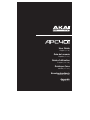 1
1
-
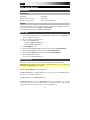 2
2
-
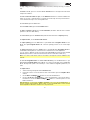 3
3
-
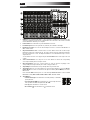 4
4
-
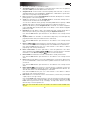 5
5
-
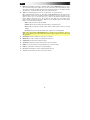 6
6
-
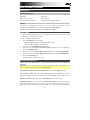 7
7
-
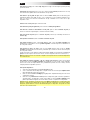 8
8
-
 9
9
-
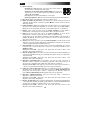 10
10
-
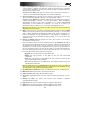 11
11
-
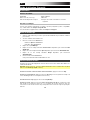 12
12
-
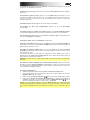 13
13
-
 14
14
-
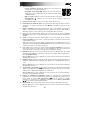 15
15
-
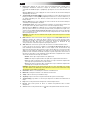 16
16
-
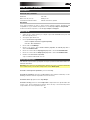 17
17
-
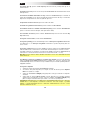 18
18
-
 19
19
-
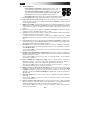 20
20
-
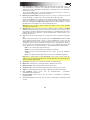 21
21
-
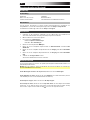 22
22
-
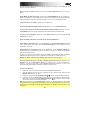 23
23
-
 24
24
-
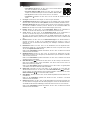 25
25
-
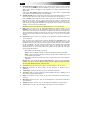 26
26
-
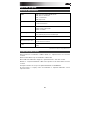 27
27
-
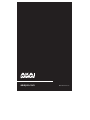 28
28
Akai APC40 mkII Ableton Live Performance Controller Bedienungsanleitung
- Typ
- Bedienungsanleitung
- Dieses Handbuch eignet sich auch für
in anderen Sprachen
- English: Akai APC40 mkII Ableton Live Performance Controller Owner's manual
- français: Akai APC40 mkII Ableton Live Performance Controller Le manuel du propriétaire
- español: Akai APC40 mkII Ableton Live Performance Controller El manual del propietario
- italiano: Akai APC40 mkII Ableton Live Performance Controller Manuale del proprietario